У програмах MS Excel та MS Word існують вбудовані стилі для таблиць. Відображення цих стилів, включаючи кольори, адаптується до колірної схеми вашого документа або електронної таблиці. Можливо, ви звертали увагу, що деякі стилі таблиць передбачають діагональне розділення клітинки, найчастіше першої клітинки у першому рядку. MS Word надає можливість створювати власні стилі таблиць, і ви також можете імітувати діагональне розділення клітинки, щоб наблизити її до потрібного стилю. Давайте розглянемо, як це зробити.
Створення діагонального розділення в клітинці
Спочатку відкрийте файл MS Word та вставте таблицю. Виберіть клітинку, яку ви хочете розділити діагонально, клікнувши всередині неї. Перейдіть на вкладку “Конструктор”, яка знаходиться в розділі “Знаряддя для таблиць”, та знайдіть опцію “Межі”.
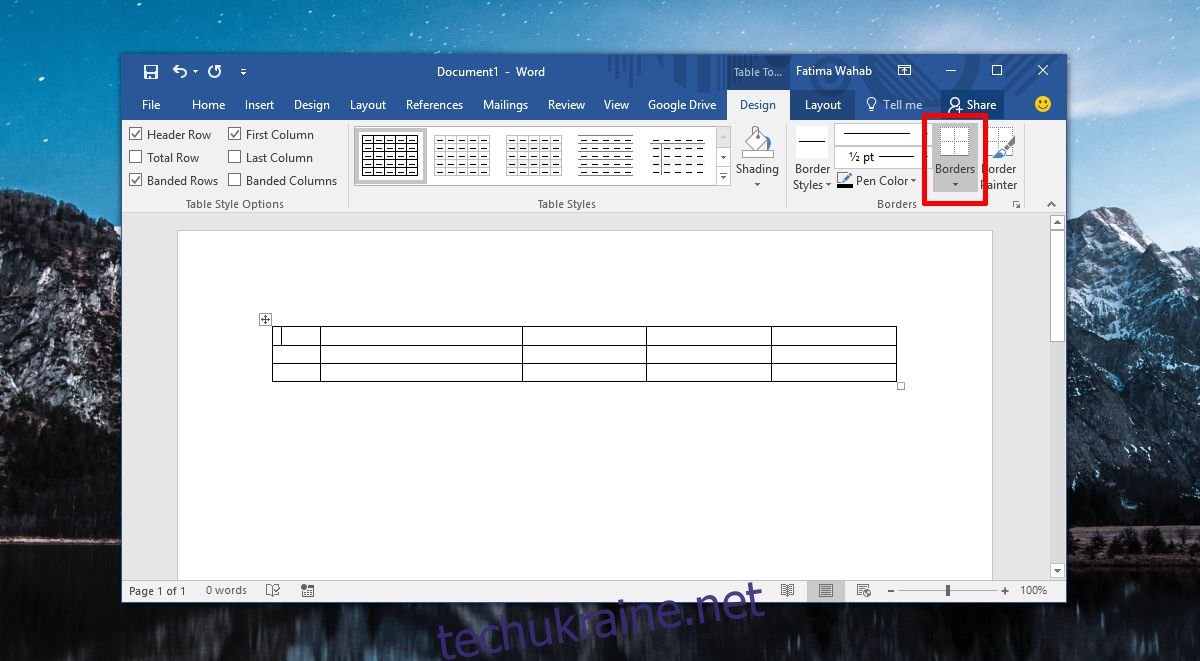
В меню “Межі” ви знайдете два варіанти діагонального поділу: “Діагональна межа вниз” та “Діагональна межа вгору”. Маленькі іконки біля кожного варіанта наочно демонструють, як саме клітинка буде розділена. Оберіть бажаний варіант.
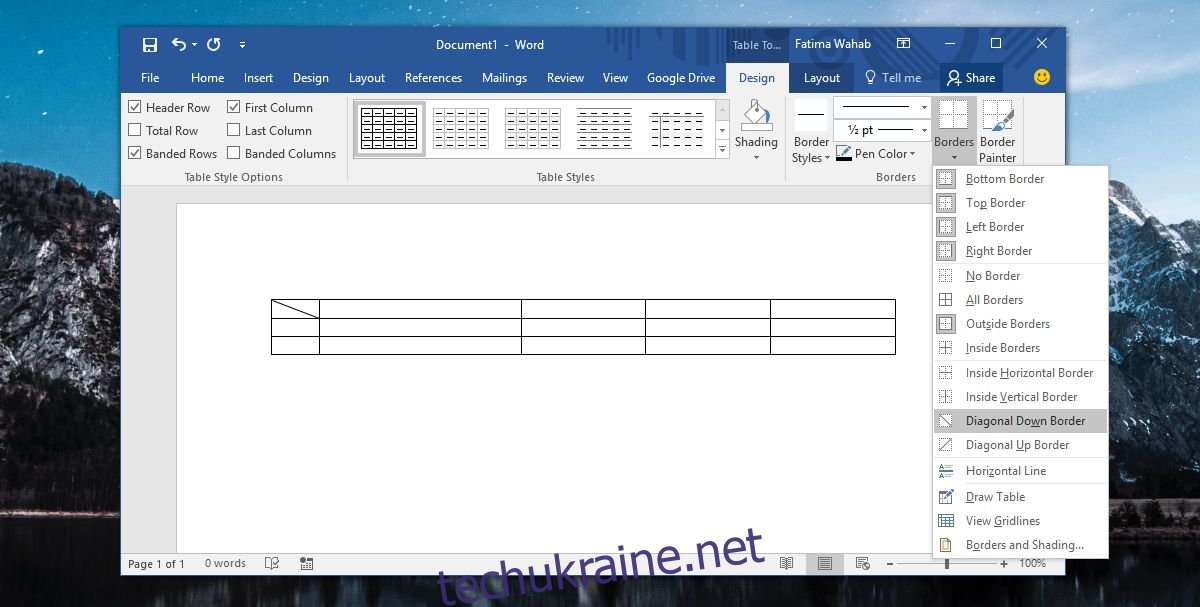
Додавання інформації
Варто зазначити, що це розділення є візуальним ефектом. Фактично, клітинка не розділяється на дві окремі – це все ще одна комірка, через яку проведено лінію. Щоб текст в клітинці виглядав розділеним, потрібно застосувати невеличкий трюк.
Клікніть всередині розділеної клітинки та перейдіть на вкладку “Основне” на стрічці. У групі “Шрифт” знайдіть кнопки “Підрядковий індекс” та “Надрядковий індекс”, що розташовані біля кнопки “Закреслений”.
Спершу натисніть кнопку “Підрядковий індекс” і введіть текст для нижньої частини клітинки. Потім скористайтеся клавішею пробілу, щоб створити достатньо місця, щоб курсор перемістився на інший бік діагональної межі. Далі натисніть кнопку “Надрядковий індекс” та введіть текст, який має бути у верхній частині клітинки.
Як надрядковий, так і підрядковий індекси мають менший розмір шрифту, тому вам може знадобитися скоригувати його. Якщо вирівнювання тексту не є оптимальним, зменшіть кількість пробілів між нижнім і верхнім індексами.
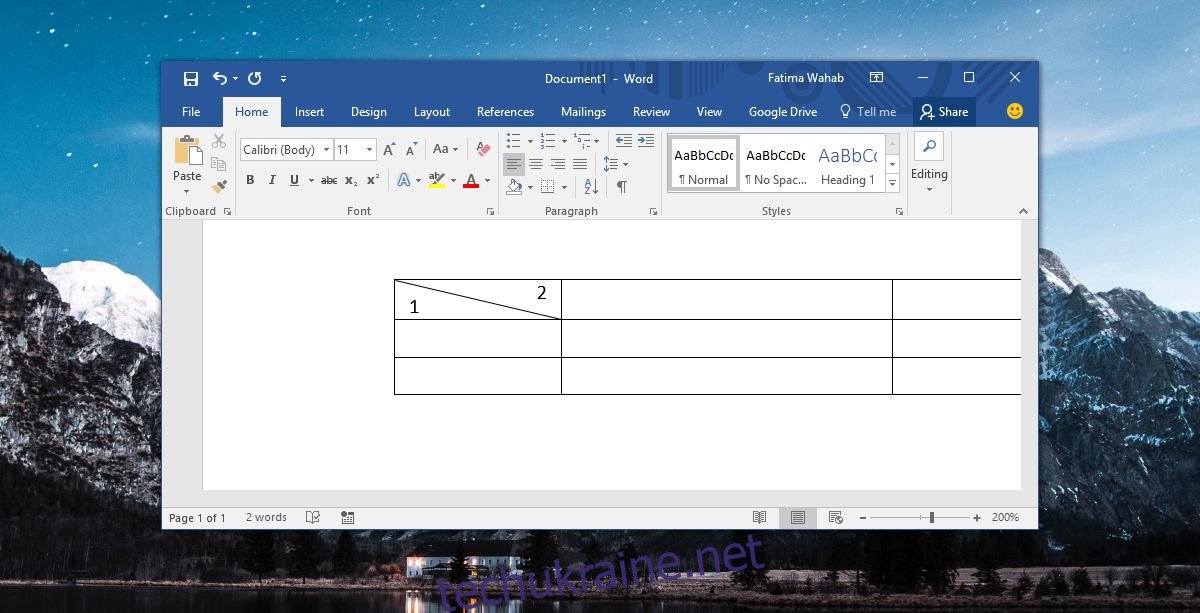
Цей спосіб не є справжнім поділом клітинок або стовпців. Це радше імітація, яка має обмеження, особливо з точки зору форматування. Кількість тексту, який можна розмістити в такій клітинці, також обмежена. Якщо потрібно додати більше тексту, можливо доведеться використовувати текстове поле, що ускладнить керування таблицею. Рекомендуємо використовувати цей метод помірно або тільки у випадках, коли у вас є достатньо часу на корекцію форматування.